안녕하세요 , 초보 블로거 주노입니다 ! 🙂
이전 포스팅에서는 네이버 클라우드에서 서버 접속하는 방법까지 알아보았습니다.
오늘은 오랜만에 본업인 네이버 클라우드에서 Linux 서버에 접속 후 패스워드 변경하는법을 알아보도록 하겠습니다.
패스워드 변경하는 방법 명령어 하나만 입력하면 되기 때문에 아주 간단합니다.
우선 이전 포스팅에서 나온 것 처럼 서버에 접속해주시기 바랍니다!
- 서버에 접속 하기 (오늘은 부득이하게 Windows에서 제공중인 Powershell로 진행하게 되었습니다.)
PowerShell 접속 방법도 알려드리도록 하겠습니다.
1.1) Windows Powershell 검색해서 클릭
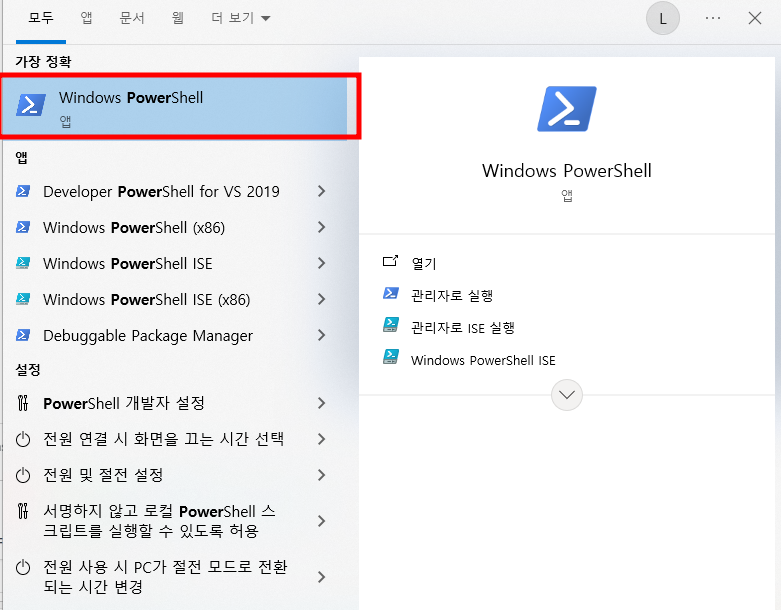
1.2) ssh root@IP 입력 (패스워드가 나오시는분들도 있고 yes/no 선택하라고도 나오는데 yes라고 입력해주시면 패스워드 입력란 나옵니다.)
패스워드 입력하기
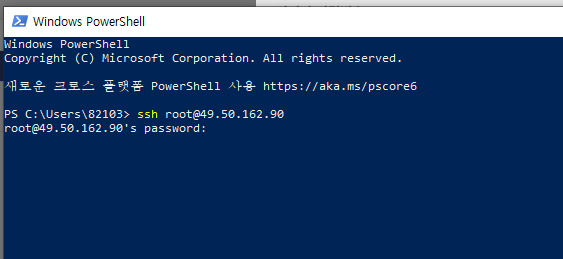
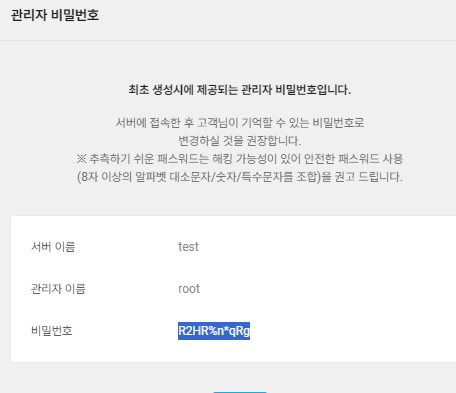
2. passwd root 입력 후 원하는 패스워드 입력하기(패스워드를 입력해도 똑같이 공란으로 보이기때문에 잘 입력한 후 기억하시기 바랍니다)
(1번항목이 안되시는분들은 ACG설정에서 저희 컴퓨터 IP가 22번 포트 접속이 허용되었는지 확인 부탁드립니다)
현재 네이버 클라우드 공공에서는 root 계정을 제공하지만 민간 클라우드에서는 ncloud라는 계정을 제공하기때문에 민간 클라우드 같은 경우에는 passwd ncloud라고 입력을 해주시면 됩니다.

3. exit 입력 후 다시 접속해보기(바뀐 패스워드 적용 확인)
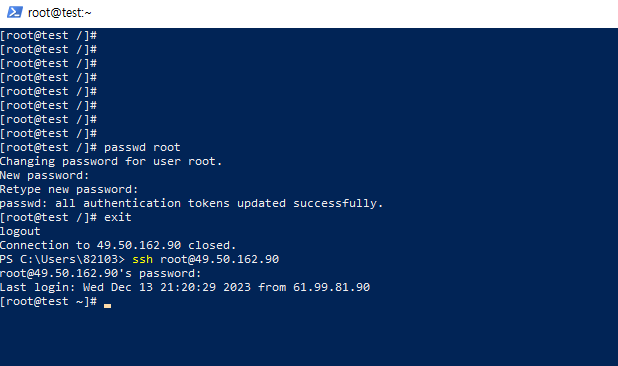
오늘 배워본 포스팅은 Windows Powershell (내 컴퓨터 -> 생성한 서버에 접속) 을 이용하여 서버 접속 후 간단하게 패스워드를 바꿔보는 실습을 진행했습니다.
추가로 안내드리면 NaverCloud는 패스워드를 알려주지만 AWS , KT Cloud 는 키파일을 제공해주기때문에 키파일을 넣어주어야지만 서버에 접속 할 수 있습니다.
그 방법은 추후 AWS KT 포스팅할때 알려드리도록 하겠습니다.
오늘은 간단하지만 중요한 패스워드 변경에 대해 알아보았습니다.
다음 포스팅은 Block Storage , NAS 마운트 방법에 대해 알아보도록 하겠습니다.
짧지만 긴 글 읽어주셔서 감사합니다 🙂 오늘도 즐거운 하루 되세요~